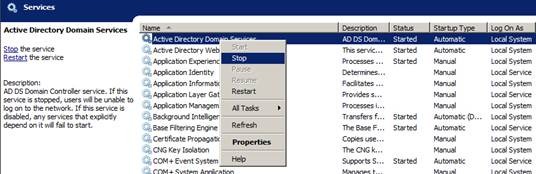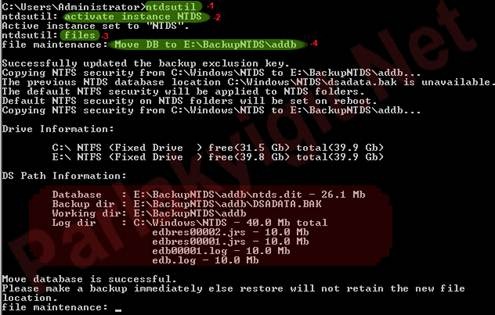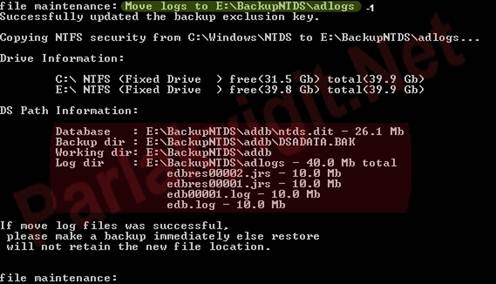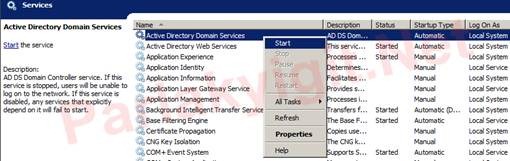Windows Server 2008 R2 Üzerinde Active Directory (AD) Databese lerin Farklı Lokasyon üzerinde konumlandırılması
Merhaba arkadaşlar bu makalemde sizlere AD databaselerinin farklı bir lokasyon da nasıl konumlandırılacağından bahsedeceğim. Bilindiği gibi DC mizi kurarken databaseler,loglar, ve diğer dosyalar standart olarak C dizini içerisinde Windows klasörü altında NTDS klasöründe bulunmaktadır. Fakat database yi bu dizin altında tutmak baya risk içerir. Sürücümüz hiçbir zaman güvence altında değildir. Yazılımsal veya donanımsal hatlardan dolayı bu databese yi kaybetme riskimiz oldukça yüksektir. Bir sistem uzmanı işini asla ve asla şansa bırakmamalıdır. Düşünsenize minimum 50 client li bir işletmede hizmet verdiğinizi bu databasenin zarar gördüğünü her işlemi başından alırsak bizim için çok büyük bir külfet ve zaman kaybıdır. Tamamiyle DC felaket senaryoları için birebirdir. Yani sistem uzmanlarının en iyi felsefesi backup backup tır. J İşin içeriğine gelirsek söyle bir senaryo üzerinden gidelim. Server kurduk. Standart olarak DC database ve log lar C dizini içerisinde kuruldu. Tüm ayarlamalarımızı yaptık. Sistem sorunsuz bir şekilde çalışmakta. Fakat bu dosyaları farklı bir lokasyon üzerinde konumlandırmamız gerekiyor. (Şunu önemle belirtmek istiyorum konumlandıracak lokasyon RAİD yapıları olarak seçilirse daha sağlam bir sistem zerinde DC mizi çalıştırma imkanı bulacağız.)
Senaryomuza tekrar dönecek olursak benim NTFS ile biçimlendirilmiş E sürücüm var. Bu sürücü altında databaselerimi çalıştıracağım. Şekil-1 e bakacak olursak.
Benim database yi ve diğer dosyaları taşıya bilmem için ilk yapmam gereken Active Directory Domain Servisini durdurmam gerekiyor. Şekil-1 de Domain servisimi durduruyorum.
Şekil-2 de ise neler yaptık, adım adım anlatmaya başlıyalım.-1 adım NTDSUTIL yazarak tool aracımızı çalıştırıyoruz. -2 adımda ise activate instance NTDS yazarak ntds aktif bir hale getiriyoruz. -3 adımda ise yapacağımız işlem bir dosya işlemi olduğu için files komutunu yazıyoruz. Ben E sürücümde BackupNTDS altında addb adında klasör oluşturdum. Ben tüm databasemi yani ntds.dit dosyamı bu klasör içerisinde tutacağım. -4 adımda ise Move DB to EBackupNTDSaddb komutunu yazarak database mi nerede konumlandıracağımı belirttim. Ardından bu dizin yolunu takip ederek database nin oluşturulduğunu görebilirsiniz. Kırmızı alana bakacak olursak hangi dosyaların oluşturulduğunu net bir şekilde görebilirsiniz. Sıra geldi logları taşımaya aslında loglar içinde bu klasörü kullanabiliriz fakat ben farklı bir klasör belirledim sebebine gelirsek tamamiyle düzen ve aradığına daha rahat ulaşabilmek. Hemen artık logları da taşımaya başlayalım.
Şeki-3 de -1 aşamada Move logs to EBackupNTDSadlogs komutunu kullanarak E sürücüsü içerisinde BackupNTDS klasörü içerisinde bulunan logs klasörüne taşıdık. Kırmızı alana bakacak olursak bize yaptığımız işlemin sonucunu göstermektedir. Artık tüm log larımızı ve databasemizi taşıdık. DC mizi büyük ölçüde güven altına almış olduk. Hemen şekil-4 dönecek olursak,
Şekil-4 de neler yapıyoruz hemen inceleyelim. Hatırlarsanız taşıma işlemini yapabilmek için domain servisimizi durdurmuştuk. Artık servisimizi start edebiliriz. DC mize dönecek olursak sistemimiz sorunsuz bir şekilde çalışmaya devam etmekte. Bu makalemizi de burada sonlandırıyorum. Başka bir makalede tekrar görüşmek dileğiyle.
Mehmet PARLAKYİĞİT
www.parlakyigit.net
mehmetparlakyigit@gmail.com